Comment activer ou désactiver la recherche automatique de texte dans les images de l’application Photos
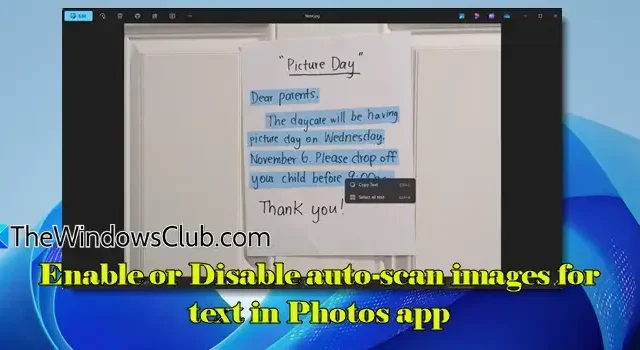
Cet article vous explique comment activer ou désactiver la numérisation automatique des images pour le texte dans l’application Photos sur votre ordinateur Windows 10 ou Windows 11. Récemment, Microsoft a déployé une mise à jour pour l’application Photos, intégrant des fonctionnalités de reconnaissance optique de caractères (OCR) sur tous les appareils Windows 10/11, permettant aux utilisateurs de récupérer du texte à partir d’images directement dans l’application.
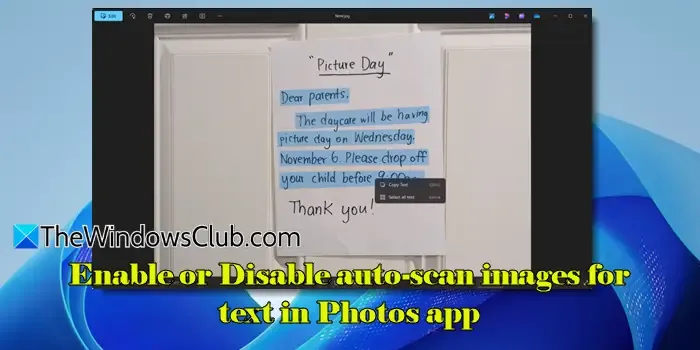
L’introduction de l’OCR améliore considérablement la convivialité de l’application Photos pour diverses applications, qu’elles soient personnelles ou professionnelles. La fonctionnalité est régie par un paramètre spécifique appelé « Analyser automatiquement les images à la recherche de texte », que les utilisateurs peuvent activer ou désactiver en fonction de leurs besoins. Lorsque cette option est activée, l’application identifie et extrait automatiquement le texte des images, y compris les documents, les notes manuscrites ou tout autre contenu visuel, éliminant ainsi le besoin d’outils externes supplémentaires.
Comment activer ou désactiver la recherche automatique de texte dans les images de l’application Photos
Dans les segments suivants, nous vous expliquerons les étapes à suivre pour activer ou désactiver la fonctionnalité « Rechercher automatiquement du texte dans les images » dans Microsoft Photos. Notez toutefois que cette mise à jour n’est actuellement disponible que pour les utilisateurs Windows Insiders et sera bientôt accessible à tous les utilisateurs. Par conséquent, assurez-vous que votre application Photos est mise à jour avant de continuer.
Activation de la recherche automatique de texte dans les images de l’application Photos
Par défaut, la fonction OCR est activée dans l’application Microsoft Photos . Cela signifie que lors de la visualisation d’une image, l’application détectera sans effort tout texte présent, le rendant disponible pour la copie sans nécessiter d’autres actions de votre part.
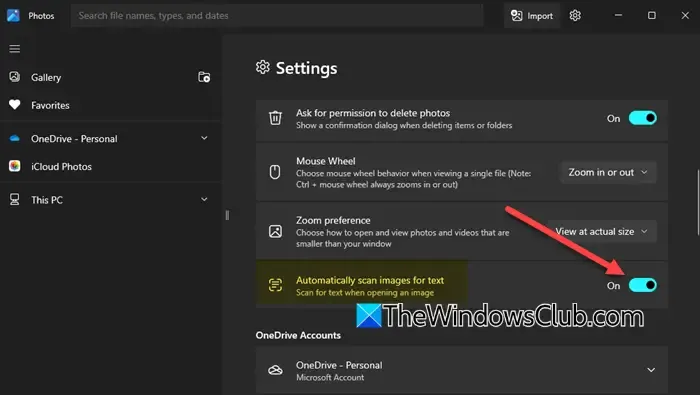
Pour vérifier cette fonctionnalité, ouvrez une image contenant du texte. Attendez un instant que l’application reconnaisse automatiquement le texte. Recherchez l’icône OCR affichée en bas de l’image. Si le texte est détecté avec succès, vous pourrez le surligner et le copier.
Pour copier l’intégralité du texte détecté dans votre presse-papiers, cliquez simplement sur l’ option Copier tout le texte située en bas.
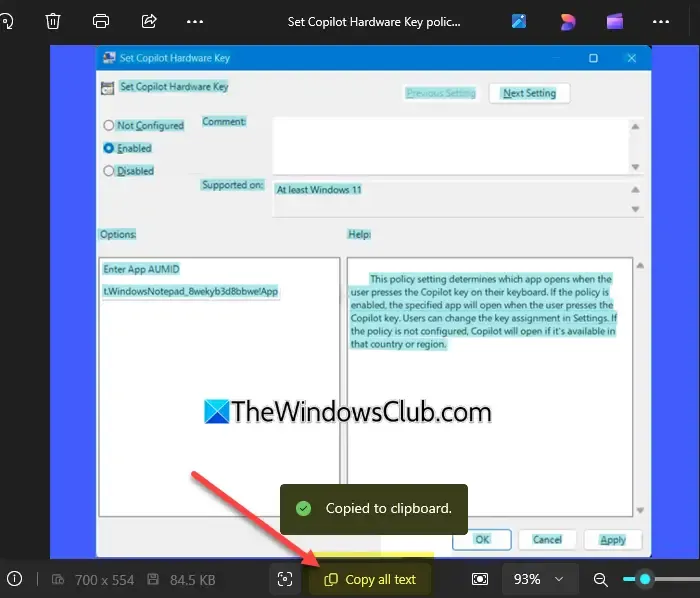
Si vous souhaitez copier un segment spécifique du texte reconnu, sélectionnez cette partie en cliquant dessus et en la faisant glisser. Ensuite, faites un clic droit et choisissez l’ option Copier le texte .
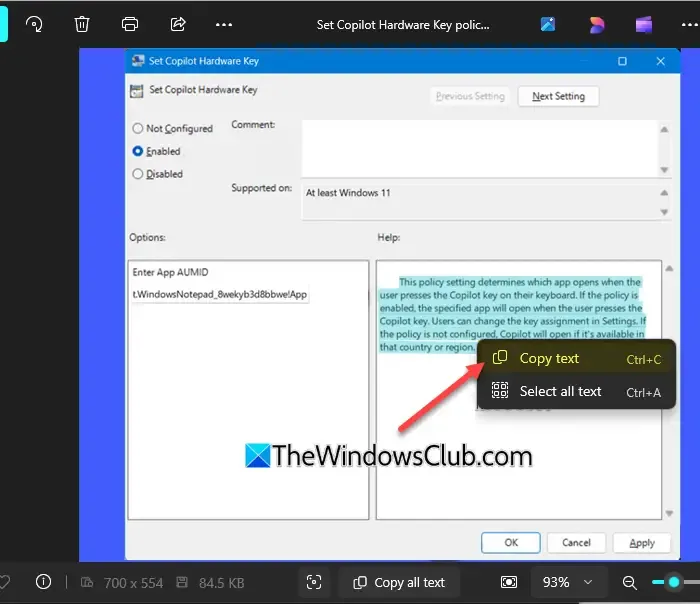
Vous pouvez maintenant utiliser « Ctrl + V » ou cliquer avec le bouton droit et sélectionner Coller pour insérer le texte copié dans n’importe quelle application, telle que Word, le Bloc-notes, etc.
Désactiver la recherche automatique de texte dans les images de l’application Photos
Si vous préférez que l’application ne recherche pas fréquemment du texte dans chaque image, vous pouvez désactiver la fonction « Analyser automatiquement les images à la recherche de texte ».
Commencez par cliquer sur le menu Démarrer et recherchez « Photos » pour lancer l’application. Une fois dans l’application Photos, cliquez sur l’ icône Paramètres (en forme d’engrenage) située dans le coin supérieur droit.
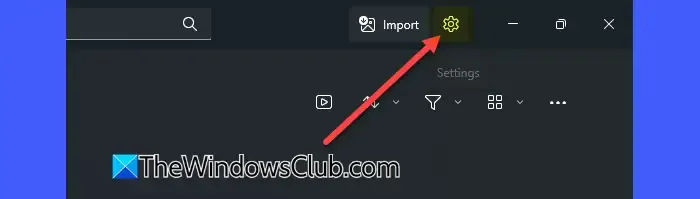
Dans le menu Paramètres, recherchez l’option « Analyser automatiquement les images pour rechercher du texte » qui se trouve sous la section Personnalisation . Pour désactiver la fonction OCR, basculez le commutateur à côté de cette option sur la position Désactivé .
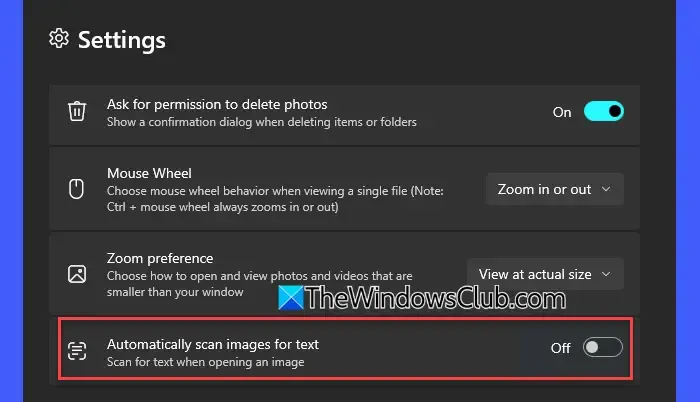
Si vous souhaitez réactiver la fonctionnalité ultérieurement, suivez simplement les mêmes étapes et remettez le paramètre sur « Activé ».
Comment numériser une image pour y trouver du texte ?
L’application Microsoft Photos vous permet de numériser n’importe quelle image à la recherche de texte. Il vous suffit d’ouvrir l’application, de choisir l’image que vous souhaitez analyser et de laisser l’application identifier automatiquement le texte pendant un moment. Une fois le texte détecté, vous pouvez facilement le sélectionner et le copier directement dans l’application.
Existe-t-il des applications permettant de numériser des images en texte ?
En effet, de nombreuses applications en ligne et hors ligne sont disponibles pour convertir des images en texte sur les PC Windows. L’application Microsoft Photos elle-même dispose d’une fonction OCR qui permet d’extraire du texte à partir d’images. De plus, Microsoft OneNote propose des fonctions OCR intégrées pour les images intégrées dans les notes. D’autres alternatives gratuites telles que Capture2Text peuvent également être installées sur les systèmes Windows pour des conversions rapides d’images en texte.



Laisser un commentaire